- Konfiguracja poczty na iPhone nowszej generacji (iOS 26)
- Konfiguracja poczty na iPhone starszej generacji
- Dane potrzebne do konfiguracji skrzynek pocztowych.
Konfiguracja poczty na iPhone nowszej generacji (iOS 26) #
-
Wejdź w Ustawienia telefonu, a następnie w wyszukiwarce na samym dole wpisz „Konta pocztowe”
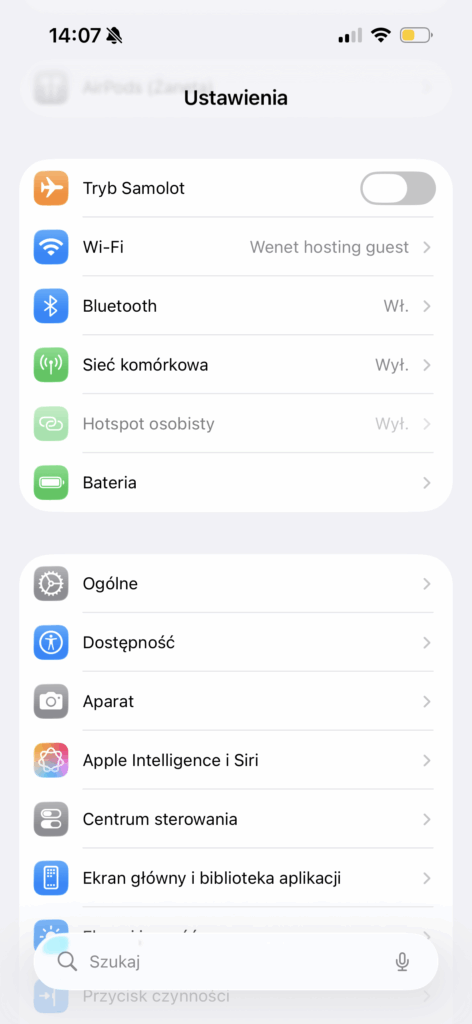
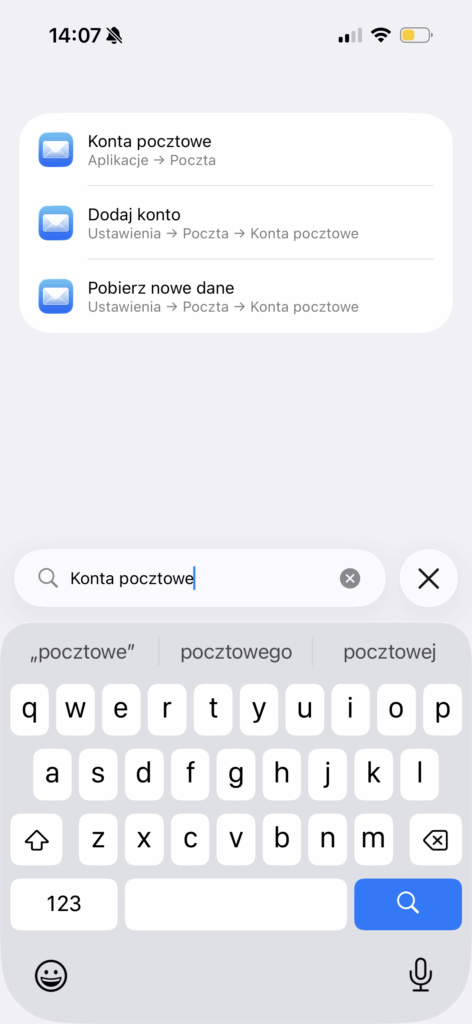
-
Kliknij „Dodaj konto”, a następnie z listy wybierz opcję „Konto pocztowe”
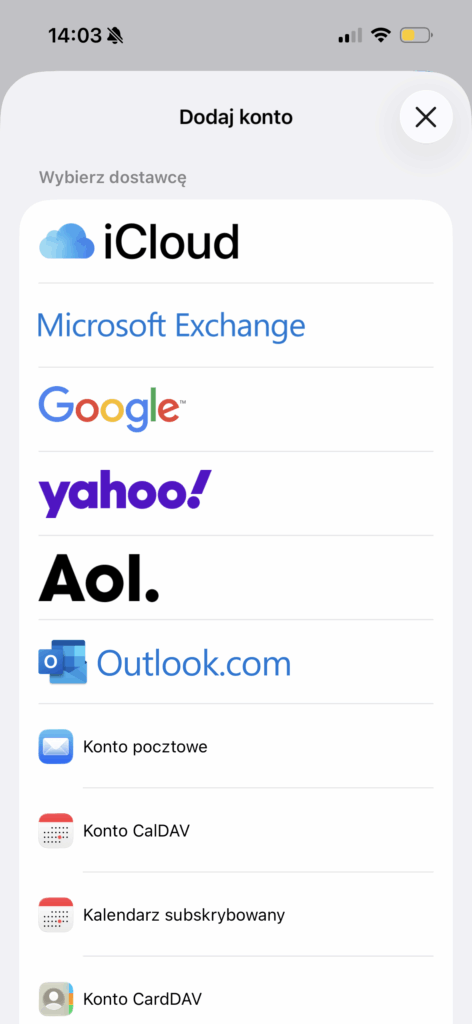
Podaj dane konfiguracyjne:
- Nazwę – np. imię i nazwisko
- Email – Twój adres e-mail
- Hasło – hasło do Twojej skrzynki e-mail
- Ewentualny opis konta
-
Wybierz zakładkę IMAP. Jako serwer poczty przychodzącej i wychodzącej wpisz:
- Nazwa hosta – czyli serwer,na którym jest uruchomiona Twoja usługa (na przykład może to być „h10.i-host.pl”)
- Użytkownik– czyli Twój adres e-mail (w naszym przypadku „biuro@i-host.pl”)
- Hasło – hasło do Twojej skrzynki, które wpisywałeś już wcześniej
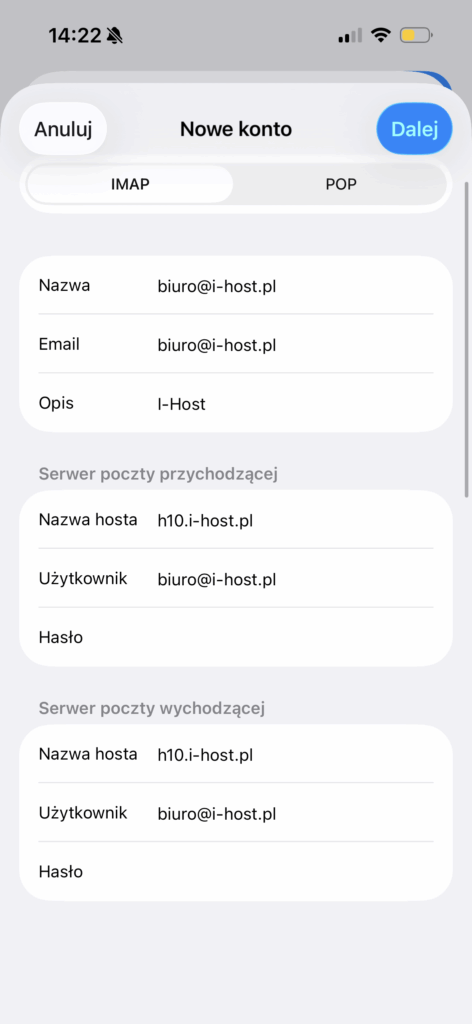
-
Kliknij „Dalej”, aby odbyła się weryfikacja konfiguracji konta – jeśli dane zostały wprowadzone prawidłowo, konto pocztowe doda się prawidłowo.
Konfiguracja poczty na iPhone starszej generacji #
-
Wejdź w ustawienia telefonu, a następnie w „Konta pocztowe”:
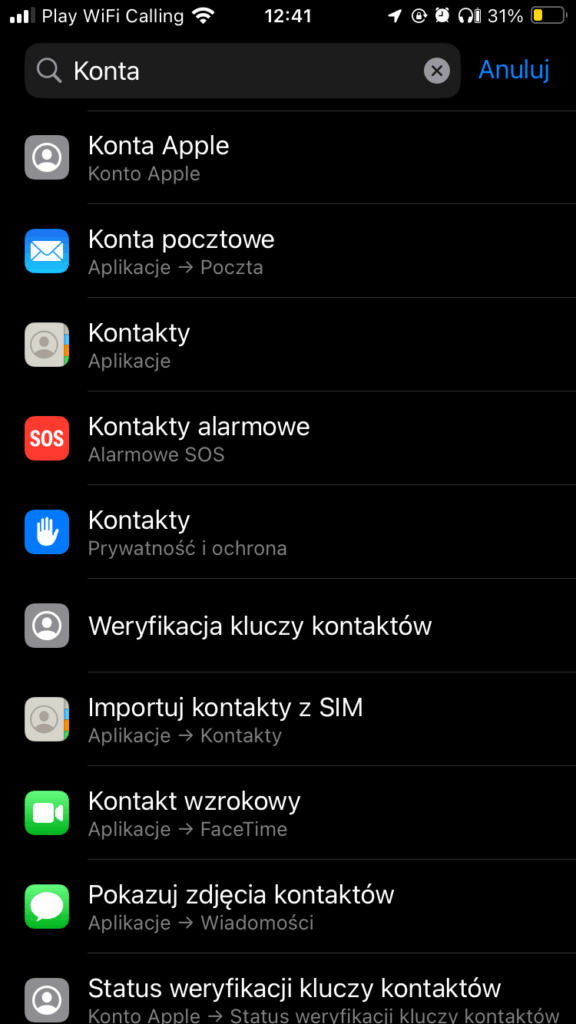
-
Kliknij „Dodaj konto” :
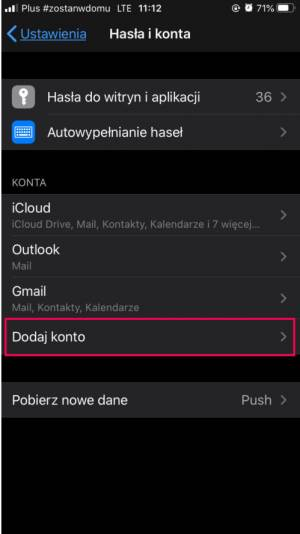
-
Wybierz opcję „Dodaj konto mail” :
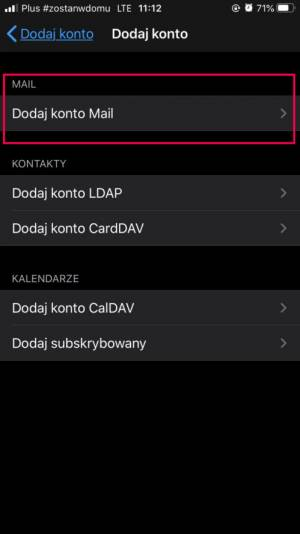
-
Następnie „Inne” :
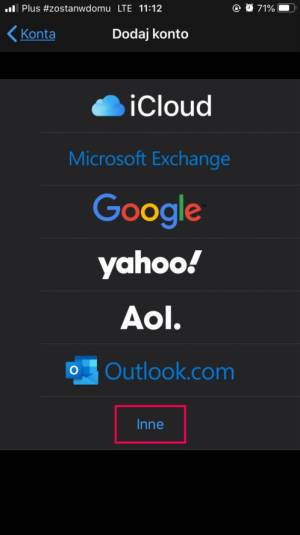
Podaj dane poniższe dane konfiguracyjne:
- Nazwę – np. imię i nazwisko
- Email – Twój adres e-mail
- Hasło – hasło do Twojej skrzynki e-mail
- Ewentualny opis konta
-
Kliknij „Dalej”, pojawi się okienko do wpisania serwerów pocztowych:
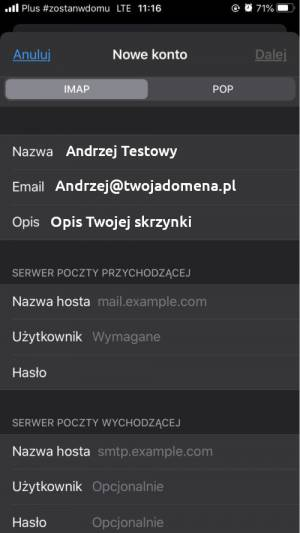
-
Wybierz zakładkę IMAP oraz jako serwer poczty przychodzącej wpisz:
- Nazwa hosta – czyli serwer, na którym jest uruchomiona Twoja usługa (na przykład może to być „h10.i-host.pl”)
- Użytkownik – czyli Twój adres e-mail (w naszym przypadku „andrzej@twojadomena.pl”)
- Hasło – hasło do Twojej skrzynki, które wpisywałeś już wcześniej
Ady dowiedzieć się więcej o protokole IMAP zapoznaj się z artykułem: IMAP – co to jest i do czego służy
-
W serwerze poczty wychodzącej należy ponowić to co zostało wpisane wcześniej w serwerze poczty przychodzącej:
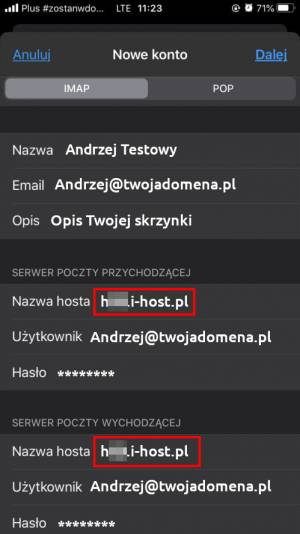
-
Kliknij „Dalej” oraz następnie wybierz „Mail” i kliknij „Zachowaj”:
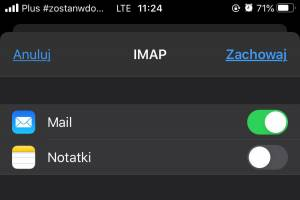
✅ Ekosystem Apple jest specyficzny i czasem tak wpisana konfiguracja może nie zadziałać automatycznie. Wtedy po wpisaniu w Nazwie hosta wybranego dla nas serwera należy dopisać po dwukropku odpowiedni dla nas port. Są to kolejno:
Dla poczty przychodzącej:
| Typ | Zwykły | Szyfrowany |
| IMAP | 143 | 993 |
| POP3 | 110 | 995 |
oraz dla poczty wychodzącej:
| Typ | Zwykły | Szyfrowany |
| SMTP | 587 | 465 |
Dla przykładu będzie to dla poczty przychodzącej h10.i-host.pl:993 oraz dla poczty wychodzącej h10.i-host.pl:465